O Skype é um aplicativo de comunicação multiplataforma, popular e comumente usado em todo o mundo. Usando o Skype, podemos fazer chamadas de voz e vídeo gratuitas e nos conectar com diferentes pessoas. Além disso, oferece opções de compartilhamento de tela, mensagens instantâneas e compartilhamento de arquivos. O Skype não está disponível no repositório porque não é um aplicativo de código aberto. Podemos obter e instalar o skype usando o pacote Debian, snap e o Ubuntu Software Center.
Instalando o Skype no Ubuntu 20.04 do pacote Debian
Abra o terminal e baixe o pacote Debian oficial do Skype com o comando wget da seguinte forma:
$ wget https: // go.skype.com / skypeforlinux-64.deb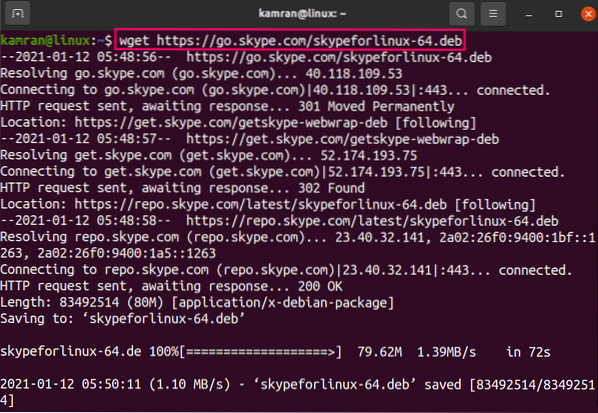
Em seguida, atualize o cache do apt, pois é aconselhável fazer isso antes de instalar qualquer novo aplicativo:
$ sudo apt update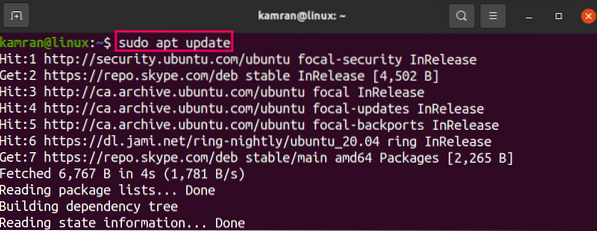
Agora, digite o comando fornecido abaixo para instalar o Skype com o comando:
$ sudo apt install ./ skypeforlinux-64.deb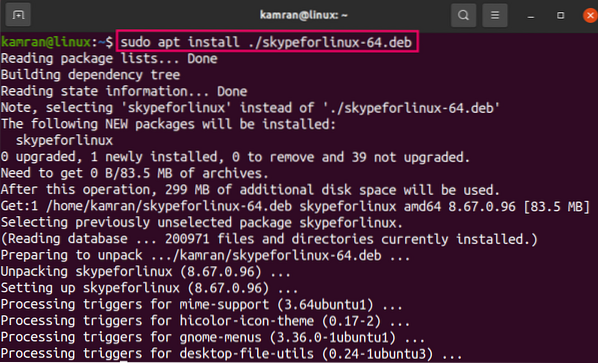
O repositório do Skype será adicionado ao sistema durante a instalação. Você pode atualizar a versão do Skype atualizando e atualizando o sistema usando os comandos:
$ sudo apt update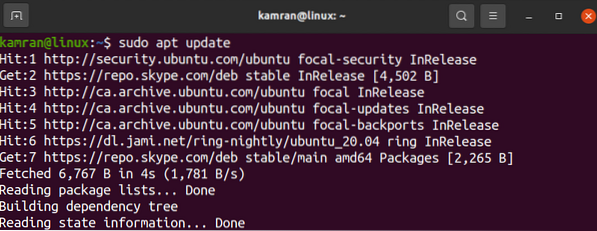

Instale o Skype no Ubuntu 20.04 via snap
Snap é um gerenciador de pacotes e mantém as dependências relacionadas e as versões mais recentes dos aplicativos. O Skype pode ser acessado rapidamente como um aplicativo instantâneo. Digite o comando fornecido abaixo para instalar o Skype via snap:
$ sudo snap install skype --classic
Verifique a instalação do Skype com o comando:
$ sudo snap info skype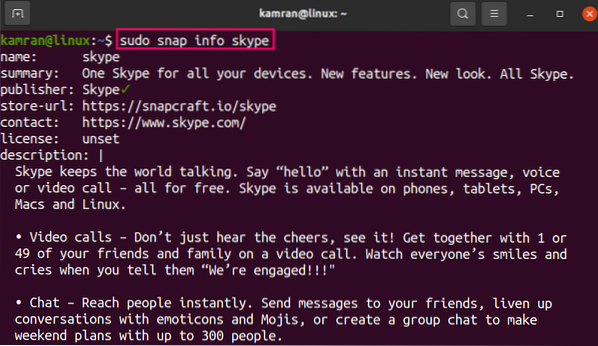
Instale o Skype no Ubuntu 20.04 do Ubuntu Software Center
Os métodos mencionados acima usam a linha de comando para instalação do Skype. Se você deseja instalar o Skype usando a interface gráfica do usuário, é o método recomendado.
Abra o aplicativo de software Ubuntu no menu do aplicativo.

Na caixa de pesquisa, pesquise no Skype.

Selecione o aplicativo Skype e clique em 'Instalar.'
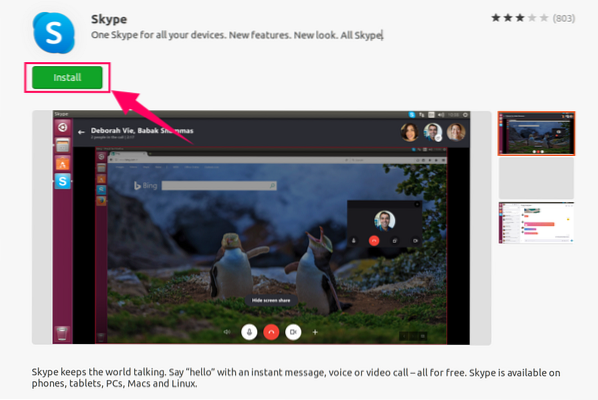
Digite a senha de autenticação e a instalação começará.
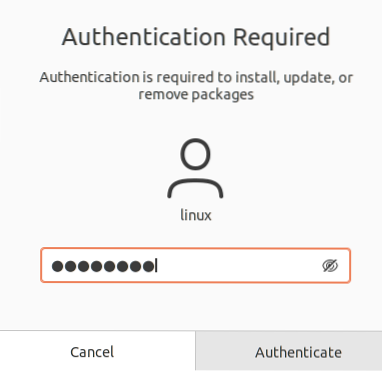
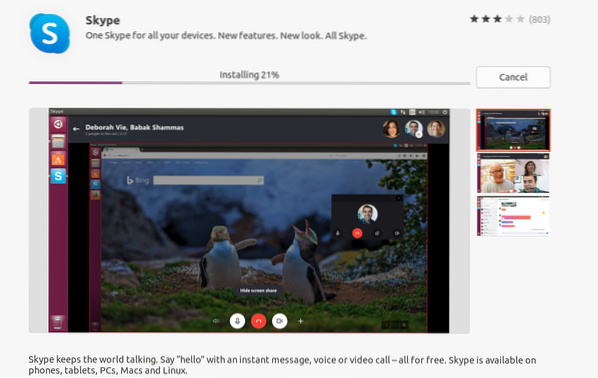
Inicie e use o aplicativo Skype
Abra o aplicativo Skype no menu do aplicativo.

Na tela de boas-vindas, clique em 'Vamos lá'
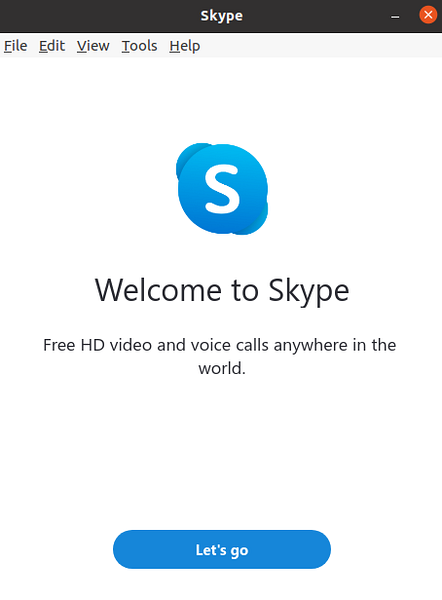
Em seguida, faça login com uma conta existente ou crie uma nova conta.
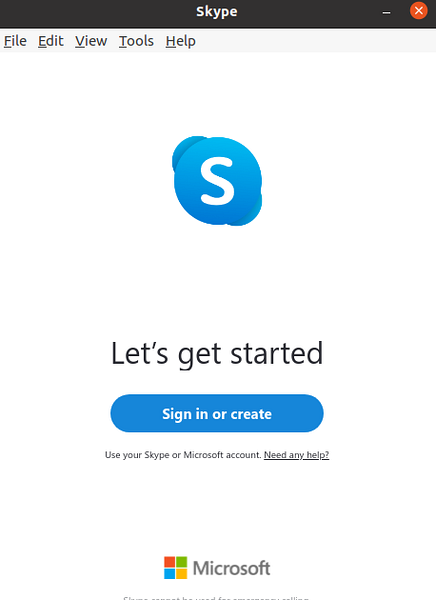
Teste o áudio se desejar, selecione o microfone e clique em 'Continuar'.
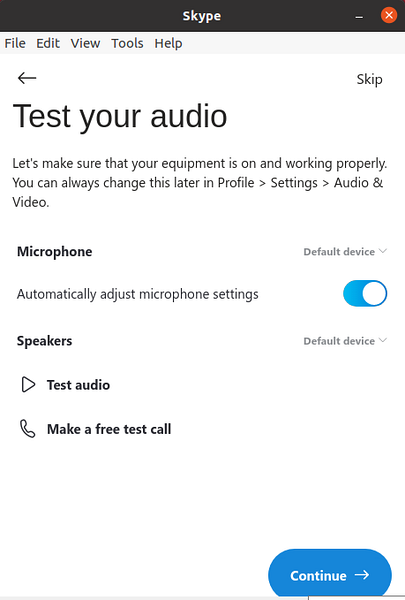
Skype está pronto para uso.
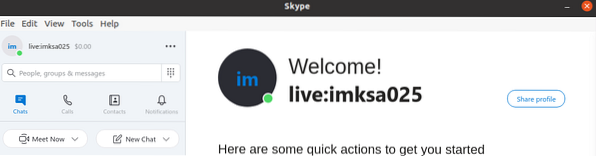
Conclusão
O Skype é um aplicativo útil para enviar mensagens, compartilhar tela e arquivos e fazer chamadas de vídeo e áudio. É gratuito e podemos instalá-lo no Ubuntu 20.04 do pacote Debian, snap e Ubuntu Software Center.
 Phenquestions
Phenquestions


